1. На панели инструментов нажать кнопку Открыть меню и выбрать пункт Настройки. Откроется вкладка Настройки.
2. В разделе Основные в поле Домашняя страница ввести URL- адрес страницы, которую вы хотите назначить первой загружаемой в браузер (например, начальной страницы поисковой системы Google: http://www.Google.ru).
3. Чтобы убедиться, что введён правильный адрес, закрыть окно браузера и открыть его заново. Браузер должен загрузить начальную страницу веб-сайта Google.ru.
Настроим кэш-память браузера.
4. Нажать кнопку Открыть меню и выбрать пункт Настройки. Откроется вкладка Настройки.
5. Во вкладке Настройки в разделе Дополнительные перейти на вкладку Сеть:
• для очистки кэш-памяти нажать кнопки Очистить сейчас для разделов Кэшированное веб-содержимое и Автономное веб-содержимое и данные пользователя;
• для установки объёма кэш-памяти установить флажок Отключить автоматическое управление кэшем и указать числовое значение, которое может быть отведено под кэш, в поле Использовать под кэш не более . Мб на диске (рис. 3.16).
Лучшая настройка браузера Chrome от Ubivantor
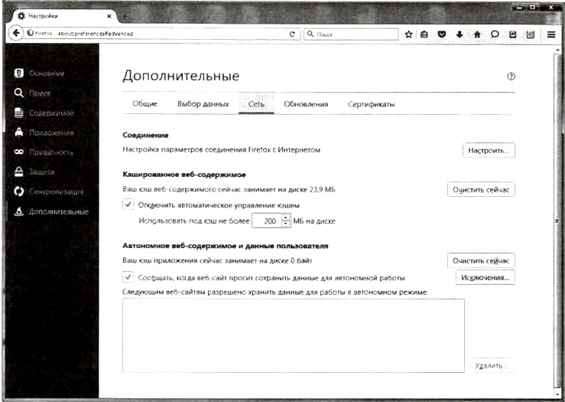
Рис. 3.16
Установим кодировку.
Большое значение имеет настройка браузера на просмотр веб-страницы в правильной кодировке, т. е. в той кодировке, в которой веб-страница была создана. Как правило, браузер автоматически определяет кодировку и, соответственно, правильно отображает веб-страницу. Однако в некоторых случаях пользователю необходимо настроить браузер на требуемую кодировку вручную.
6. Просмотр веб-страницы в кодировке Windows-1251 можно выполнить двумя способами:
• вызвать главное меню (клавиша F10) и выполнить команду [Вид—Кодировка текста—Кириллица (Windows)]; на панели инструментов нажать кнопку Показать настройки кодировки текста и в появившемся списке выбрать кодировку Кириллица (Windows).

Cкачать материалы урока
Источник: xn—-7sbbfb7a7aej.xn--p1ai
Практические задания. Информационно-коммуникационные технологии Практическая работа №1. Настройка программы-браузера.
Практическая работа №2. Поиск информации по адресу.
Теоретическая часть: Служба World Wide Web (WWW) — это единое информационное пространство, состоящее из сотен миллионов взаимосвязанных электронных документов. Отдельные документы, составляющие пространство Web, называют Web-страницами. Группы тематически объединенных Web-страниц называют Web-узлами (сайтами). Программы для просмотра Web-страниц называют браузерами (обозревателями).
Адресация в сети: IP — адрес DNS — адрес. IP — адрес состоит из четырех блоков цифр, разделенных точками. Он может иметь такой вид: 32.87.56.5 DNS – адрес: http://www.yandex.ru http — протокол передачи данных www – сервер находится на WWW yandex – название сервера ru — сервер находится России Часть адреса, разделенная точками называется доменом. Практическая часть: Создайте на рабочем столе папку, а в ней текстовый документ Microsoft Word. В текстовом документе создайте следующую таблицу:
Как автоматизировать браузер?
| Адрес сайта | Назначение | Страна |
| www.icetrade.by/ | ||
| all-hotels.in.ua | ||
| www.microsoft.com | ||
| www.house.gov | ||
| www.acorda.kz | ||
| www.doroga.ua | ||
| buyingbusinesstravel.com |
Рассмотрите открывающиеся веб-страницы, определите назначение сайта, определите государство, в котором сделан этот сайт. Откройте Веб-страницу с адресом: www.detstvo.ru. Найдите гиперссылку Рисунки, нажмите на неё, дождитесь загрузки страницы, перепишите её адрес. Далее найдите ссылку Первый рисунок, перепишите и её адрес.
Ограничение
Для продолжения скачивания необходимо пройти капчу:
Источник: studfile.net
Практическая работа №1. Настройка программы-браузера.
Данное пособие адресовано учителям информатики и содержит практические работы по разделу «Информационно-коммуникационные технологии». Оно содержит весь материал, который необходим для проведения практической части урока по данному разделу. Каждая практическая работа состоит из теоретической и практической части.
При выполнении практической части работ, учащиеся должны выполнить задания по инструкции и аналогичные самостоятельно. В ходе выполнения практических работ учащиеся должны научиться работать с программой-браузером, создавать собственные веб-страницы и осуществлять поиск нужной информации, регистрировать почтовый ящик и обмениваться электронными письмами. Проверка приобретённых знаний, умений и навыков спланирована в форме контрольной работы.
Практическая работа №1. Настройка программы-браузера.
Цель работы: освоение основных возможностей программы-браузера Internet Explorer.
Для связи с Internet используется специальная программа — браузер.
результате в современных браузерах объединяются все возможные приложения для доступа к Internet.
Сегодня наиболее популярными браузерами являются Netscape Navigator и Internet Explorer. Основное назначение браузера – загрузка Веб-страницы из Интернета и отображение её на экране.
1.Создайте папку на рабочем столе и переименуйте её.
2. Откройте броузер Internet Explorer.
3. На вкладке Панели инструментов меню Вид уберите все флажки напротив всех панелей инструментов.
4. В меню Вид уберите флажок со вкладки Строка состояния.
5. Нажмите кнопку Print Screen.
6. Откройте графический редактор и вставьте скопированное в рабочую область.
Настройка панелей инструментов Internet Explorer.
Вернитесь к обозревателю и при помощи действий Видà Панели инструментов, отобразите на экране Ссылки. Скопируйте в Paint данное окно, сравните с предыдущим рисунком и вырежьте все части, которые дублируют первый рисунок. Вставьте получившееся на фон рабочей области рисунка и подпишите «ссылки».
Вернитесь снова к обозревателю и, проделав аналогичные действия, вставьте в тот же рисунок Адресную строку, Обычные кнопки, строку состояния и подпишите их. Скопируйте аналогичным образом Панели обозревателя: Избранное (часто посещаемые веб-страницы), Журнал (список недавно посещённых веб-страниц), Поиск, Папки.
Для просмотра веб-страницами вам нужно научиться изменять размер шрифта, отключить графику для увеличения скорости отображения всех веб-страниц.
Для того, чтобы установить оптимальный для просмотра страницы размер шрифта, нужно сделать следующее ВидàРазмер шрифта. Выберите Самый крупный.
Чтобы отключить графику для увеличения скорости отображения всех веб-страниц, меню Сервис обозревателя Internet Explorer выберите команду Свойства обозревателя.
Выберите вкладку Дополнительно.
В группе Мультимедиа снимите один или несколько из флажков: Отображать рисунки, Воспроизводить анимацию на веб-страницах, Воспроизводить видео на веб-страницах и Воспроизводить звуки на веб-страницах.
Чтобы увеличить размер дискового пространства, выделяемого для временного хранения веб-страниц, в меню Сервис обозревателя Internet Explorer выберите команду Свойства обозревателя.
На вкладке Общие нажмите кнопку Параметры.
Чтобы увеличить размер дискового пространства, выделяемого для временного хранения страниц, переместите движок вправо.
Вариант 1
1. Что такое Web-страница и какие существуют способы ее создания?
2. Дайте определения следующим терминам языка HTML: тег, фрейм.
3. Как задать цвет текста, цвет фона, цвет гиперссылки?
4. Как вставить в документ HTML фоновый рисунок?
1. Создайте папку и переименуйте её своей фамилией.
2. Откройте поисковый сервер http://www.yandex.ru.
3. в рамках данного сервера найдите информацию по одной из тем:
a. дикие животные,
b. современное искусство,
4. Сохраните в своей папке 2-3 текстовых страницы, 2-3 картинки, анимационное изображение.
5. Создайте в редакторе Блокнот простейший документ HTML.
6. Сделайте две копии этого документа.
7. Вставьте в первую Web-страницу фоновый рисунок, графическое изображение, анимацию, немного текста.
8. Вставьте во второй документ HTML ссылки на адрес в Интернете и E-mail, цветной фон и горизонтальную линию.
9. Создайте третий документ HTML, содержащий таблицу (2 строки, 3 столбца), гиперссылку на первую и вторую страницу.
10. Графический и текстовый материал возьмите на образовательных сайтах Интернет.
Вариант2.
1. Какова общая структура документа HTML?
2. Дайте определения следующим терминам языка HTML: гиперссылка, скрипт.
3. Как вставить в документ HTML графическое изображение?
4. Как создать гипертекстовую ссылку в виде текста или картинки в документе HTML?
1. Создайте папку и переименуйте её своей фамилией.
2. Откройте поисковый сервер http://www.rambler.ru.
3. в рамках данного сервера найдите информацию по одной из тем:
a. история России,
c. физическая география.
4. Сохраните в своей папке 2-3 текстовых страницы, 2-3 картинки, анимационное изображение.
5. Создайте в редакторе Блокнот простейший документ HTML.
6. Сделайте две копии этого документа.
7. Вставьте в первую Web-страницу фоновый рисунок, графическое изображение, анимацию, немного текста.
8. Вставьте во второй документ HTML ссылки на адрес в Интернете и E-mail, цветной фон и горизонтальную линию.
9. Создайте третий документ HTML, содержащий таблицу (3 строки, 2 столбца), гиперссылку на первую и вторую страницу.
10. Графический и текстовый материал возьмите на образовательных сайтах Интернет.
Рекомендации к созданию веб-страниц.
Веб-страницы предназначаются для широкой аудитории, поэтому при их подготовке следует иметь ввиду некоторые особенности.
2. Страница должна быть представлена так, чтобы её удобно было просматривать:
1.Меню должно быть ярко выделено.
2.Большие фрагменты текста должны быть тёмными и располагаться на светлом фоне.
3.На экране легче читается шрифт без засечек (Arial, Tahoma, sans-serif).
4.Ширина текстовой колонки не должна быть большой.
5.Текст, расположенный на одной странице должен быть связанным.
3. Не стоит злоупотреблять различными элементами оформления (анимацией, графикой, бегущими строками, замысловатыми шрифтами и фонами). Это может отвлекать читателя от основного содержания.
4. Самая важная информация должна располагаться в верхней части, что позволит пользователю с пользой провести время, в течение которого происходит загрузка документа.
5. Сопровождение иллюстраций альтернативным текстом тоже необходимо, особенно в случаях, когда вы не знаете, на каких компьютерах пользователи будут просматривать вашу веб-страницу.
6. Большое количество полезных, работающих гиперссылок и однозначно определяющих то место, куда они указывают, помогут пользователю задержать своё внимание на вашем сайте.
7. Оформление сайта должно соответствовать определённому стилю.
8. Загрузка страницы должна происходить быстро. В случае использования сложных графических элементов, их нужно разместить в нижней части страницы, чтобы пользователь провёл время их загрузки за чтением сопутствующего текста и не заметили неудобства.
9. Не должно быть проходных страниц. Например, заходим на страницу, а там нам предлагается более подробный выбор. Заходим на нее, а там еще более подробный выбор. Почему не сделать возможность попасть сразу на нужную страницу, используя ниспадающее меню со всеми пунктами, подпунктами. Если сайт не очень маленький, должна быть карта сайта.
10. Важный вопрос выбора доменного имени сайта.
Идеальное имя для сайта:
- www.——.ru, если вы ориентированны на Россию.
- www.——.com, если вы ориентированны на весь Интернет.
- www.——.org, если вы ориентированны на весь Интернет и у вас не коммерческая организация.
11. Обязательно протестируйте ваш сайт, как он смотрится в различных браузерах и при различном разрешением экрана.
Полезные веб-ресурсы.
Создание сайтов, html.
Устройство и принцип работы компьютера.
Список литературы.
1. Гончаров А. HTML в примерах. «Питер», С-Пб, 1997.
2. Интернет. Энциклопедия, 2-е изд. Под редакцией Мелиховой Л.Г. ‑ С-Пб.: Издательство ПИТЕР, 2000.
3. Коцюбинский А.О., Грошев С.В. Современный самоучитель работы в сети Интернет. Быстрый старт.: Практическое пособие. – М.: Издательство ТРИУМФ, 1997.
4. Кушниренко А.Г. и др. Информационная культура. 9-10 кл. – М.: Издательство Дрофа, 1997-1999
5. Кушниренко А.Г. и др. Информационная культура.11 кл. – М.: Издательство Дрофа, 1999
6. Колесников О.Э. Интернет для делового человека. — M.: МЦФ. Издат. фирма “Яуза”, 1996.
7. Олифер В. Г., Олифер Н. Д. «Компьютерные сети: принципы, технологии, протоколы», Питер, 1999 г.
8. Соломенчук В. Интернет: краткий курс, 2-е изд. С-Пб,: Издательство ПИТЕР, 2000.
9. Фок Б. Internet с самого начала 1-е изд. ‑ С-Пб,: Издательство ПИТЕР, 1996.
10. Шафрин Ю.А. Информационные технологии. 10-11 кл. – М.: Издательство Лаборатория базовых знаний, 1999.
Введение.
Данное пособие адресовано учителям информатики и содержит практические работы по разделу «Информационно-коммуникационные технологии». Оно содержит весь материал, который необходим для проведения практической части урока по данному разделу. Каждая практическая работа состоит из теоретической и практической части.
При выполнении практической части работ, учащиеся должны выполнить задания по инструкции и аналогичные самостоятельно. В ходе выполнения практических работ учащиеся должны научиться работать с программой-браузером, создавать собственные веб-страницы и осуществлять поиск нужной информации, регистрировать почтовый ящик и обмениваться электронными письмами. Проверка приобретённых знаний, умений и навыков спланирована в форме контрольной работы.
Практическая работа №1. Настройка программы-браузера.
Цель работы: освоение основных возможностей программы-браузера Internet Explorer.
Для связи с Internet используется специальная программа — браузер.
результате в современных браузерах объединяются все возможные приложения для доступа к Internet.
Сегодня наиболее популярными браузерами являются Netscape Navigator и Internet Explorer. Основное назначение браузера – загрузка Веб-страницы из Интернета и отображение её на экране.
1.Создайте папку на рабочем столе и переименуйте её.
2. Откройте броузер Internet Explorer.
3. На вкладке Панели инструментов меню Вид уберите все флажки напротив всех панелей инструментов.
4. В меню Вид уберите флажок со вкладки Строка состояния.
5. Нажмите кнопку Print Screen.
6. Откройте графический редактор и вставьте скопированное в рабочую область.
Настройка панелей инструментов Internet Explorer.
Вернитесь к обозревателю и при помощи действий Видà Панели инструментов, отобразите на экране Ссылки. Скопируйте в Paint данное окно, сравните с предыдущим рисунком и вырежьте все части, которые дублируют первый рисунок. Вставьте получившееся на фон рабочей области рисунка и подпишите «ссылки».
Вернитесь снова к обозревателю и, проделав аналогичные действия, вставьте в тот же рисунок Адресную строку, Обычные кнопки, строку состояния и подпишите их. Скопируйте аналогичным образом Панели обозревателя: Избранное (часто посещаемые веб-страницы), Журнал (список недавно посещённых веб-страниц), Поиск, Папки.
Для просмотра веб-страницами вам нужно научиться изменять размер шрифта, отключить графику для увеличения скорости отображения всех веб-страниц.
Для того, чтобы установить оптимальный для просмотра страницы размер шрифта, нужно сделать следующее ВидàРазмер шрифта. Выберите Самый крупный.
Чтобы отключить графику для увеличения скорости отображения всех веб-страниц, меню Сервис обозревателя Internet Explorer выберите команду Свойства обозревателя.
Выберите вкладку Дополнительно.
В группе Мультимедиа снимите один или несколько из флажков: Отображать рисунки, Воспроизводить анимацию на веб-страницах, Воспроизводить видео на веб-страницах и Воспроизводить звуки на веб-страницах.
Чтобы увеличить размер дискового пространства, выделяемого для временного хранения веб-страниц, в меню Сервис обозревателя Internet Explorer выберите команду Свойства обозревателя.
На вкладке Общие нажмите кнопку Параметры.
Чтобы увеличить размер дискового пространства, выделяемого для временного хранения страниц, переместите движок вправо.
Источник: cyberpedia.su